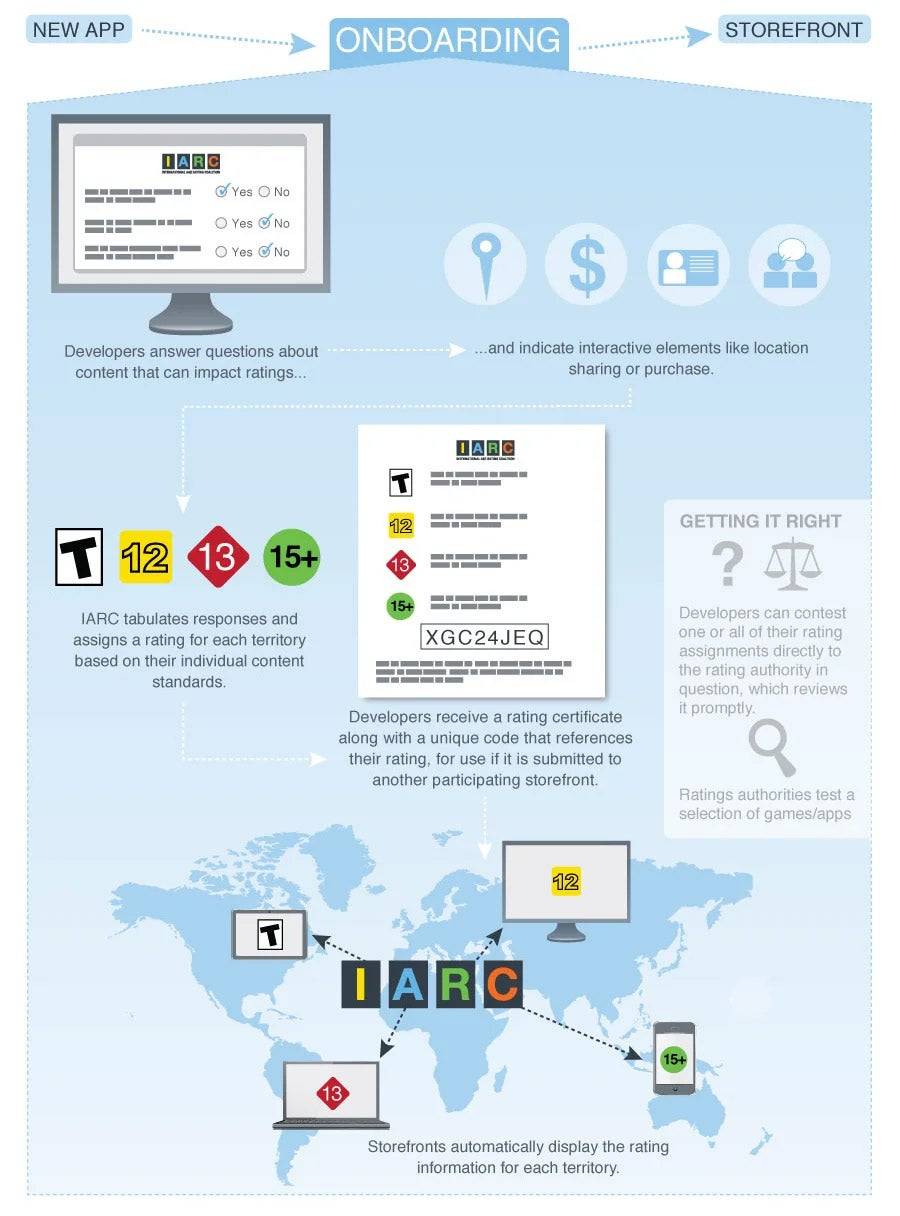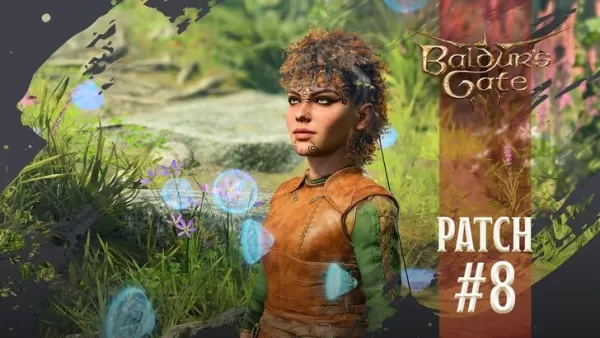"host လုပ်ဖို့မချိတ်ဆက်နိုင်" အမှား * အဆင်သင့်ဖြစ်အောင်လုပ်လို့မရဘူး။ developer များအမြဲတမ်းဖြေရှင်းနည်းတွင်လုပ်ဆောင်နေစဉ်၎င်းသည်မည်သည့်အချိန်တွင်ရောက်ရှိမည်ကိုမသိရသေးပါ။ ဤအချိန်အတောအတွင်းဤပြ issue နာကိုသင်မည်သို့ကိုင်တွယ်ဖြေရှင်းနိုင်ပုံနှင့်ဂိမ်းထဲသို့ပြန်ရနိုင်ပုံရှိသည်။
ဘာဖြစ်လို့လဲဆိုတော့ဘာဖြစ်လို့လဲဆိုတော့အဘယ်အရာကိုဖြစ်ပေါ်လာသောအမှားများကိုအဆင်သင့်ဖြစ်စေ,
"Host ကို ချိတ်ဆက်. မချိတ်ဆက်နိုင်" သောအမှားသည်ပုံမှန်အားဖြင့်ဂိမ်းဆာဗာများနှင့်ချိတ်ဆက်ခြင်းနှင့်ပြ a နာတစ်ခုပြသည်။ အင်တာနက်ဆက်သွယ်မှု, အကျင့်ပျက်ခြစားမှုဖိုင်များ, ဗားရှင်းမတိုက်ဆိုင်များ, အကြောင်းရင်းအတိအကျကိုဖော်ထုတ်ခြင်းသည်စိန်ခေါ်မှုဖြစ်နိုင်သည်။ သို့သော်ကံကောင်းထောက်မစွာဖြင့်ဤပြ issue နာကိုဖြေရှင်းရန်သင်ကြိုးစားနိုင်သည့်ဖြေရှင်းနည်းများစွာရှိသည်။
Related: 'serialization error abround လုပ်ဆောင်မှုကိုဘယ်လိုပြုပြင်မလဲ
'အိမ်ရှင်ကိုအဆင်သင့်မဖြစ်သေးပါ

သင်၏ဂိမ်းကို Restart လုပ်ပါ။ အကယ်. သင်သည်ဤအမှားကိုပထမဆုံးအကြိမ်တွေ့နေရပါကဂိမ်း၏အမြန်ဂိမ်းသည်လှည့်စားမှုကိုပြုလုပ်နိုင်သည်။ သငျသညျအပြည့်အဝ steam (သို့မဟုတ်သင်၏ဂိမ်း launcher) ကိုလုံးဝပိတ်ပြီးပိတ်ထားနိုင်သည်။
ဂိမ်းဖိုင်များကိုစစ်ဆေးပါ။ ဤအရာကိုဖြေရှင်းရန်သင်၏စာကြည့်တိုက်သို့ သွား. သင်၏ဂိမ်းဖိုင်များကိုစစ်ဆေးပါ။ သင်၏စာကြည့်တိုက်သို့သွားရန် * အဆင်သင့်အနေအထားကိုနှိပ်ခြင်းနှင့် Peterties> Installs> Installs> Installs> Selecting> Selection Files> ကိုစစ်ဆေးပါ။ ဤလုပ်ငန်းစဉ်သည်မိနစ်အနည်းငယ်ကြာပြီးသေးငယ်သည့်အသစ်ပြောင်းခြင်းကိုဖြစ်ပေါ်စေနိုင်သည်။
Whitelist * အဆင်သင့်ဖြစ်စေ, မ * မ။ * ရှားပါးသော်လည်း Windows Firewall သည်တစ်ခါတစ်ရံဂိမ်းဆက်သွယ်မှုကို 0 င်ရောက်စွက်ဖက်နိုင်သည်။ ဤအရာကိုကာကွယ်ရန်ဂိမ်းကိုထိန်းချုပ်ရန် Panel> System နှင့် Security> Windows Defender Firewall> Assed Apps ကိုသွားမည်။ "Freelt အခြားအက်ပလီကေးရှင်း" ကိုနှိပ်ပြီးဂိမ်း၏ installation directory ကိုရှာဖွေပြီးစာရင်းထဲသို့ထည့်ပါ။ သင်၏ပြောင်းလဲမှုများကိုအသုံးချရန် "Change Settings" ကိုနှိပ်ပါ။
VPN နှင့်အခြားနောက်ခံအက်ပလီကေးရှင်းများ - VPN များသည်တစ်ခါတစ်ရံတွင် ping ကိုလျှော့ချရန်ကူညီနိုင်သော်လည်း၎င်းတို့သည်ဆက်သွယ်မှုပြ issues နာများကိုဖြစ်စေနိုင်သည်။ အကယ်. သင်သည် VPN ကိုအသုံးပြုနေပါကမကစားမီကိုပိတ်ရန်ကြိုးစားပါ။ အလားတူစွာပ conflicts ိပက်ခများကိုရှောင်ရှားရန်မလိုအပ်သောနောက်ခံအသုံးချပရိုဂရမ်များကိုပိတ်ထားပါ။
DX Modes ကို switch: အကယ်. သင်အမှားအယွင်းကိုတွေ့နေရဆဲဖြစ်ပါက directx mode ကိုပြောင်းလဲရန်စဉ်းစားပါ။ ၎င်းသည်စတင်မိတ်ဆက်မှုများနှင့်သက်ဆိုင်သောပြ issues နာများကိုတစ်ခါတစ်ရံဖြေရှင်းနိုင်သည်။
ဂိမ်းကိုပြန်လည်ထည့်သွင်းပါ။ နောက်ဆုံးအနေဖြင့်အထက်ပါဖြေရှင်းချက်များအနေဖြင့်အဘယ်သူမျှမပါ 0 င်ပါကဂိမ်းကိုပြန်လည်တပ်ဆင်ခြင်းကိုစဉ်းစားပါ။ uninstall * အဆင်သင့် (သို့) မပါ 0 င်ပါ။
"အိမ်ရှင်မ" အမှား * အဆင်သင့်ဖြစ်စေရန်အမှားအယွင်းများကိုမချိတ်ဆက်နိုင်ပါ။ * သည်အခက်အခဲများဖြစ်စေနိုင်သည်။
အဆင်သင့်သို့မဟုတ်မ PC အတွက်ယခုမရနိုင်ပါ။